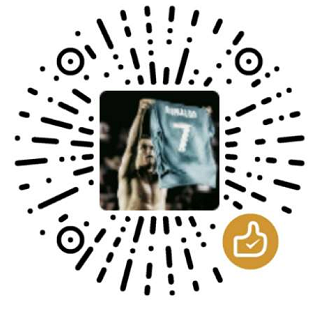这是voidAlex原创的第十四篇博文。
从内核和稳定性的角度考虑,Docker最好安装在Ubuntu 16.04上。但是在生产环境中,总是不可避免的使用CentOS。本文讲述在CentOS下安装Docker的过程。CentOS必须是64位,并且版本大于等于6.5。
配置静态IP
先用ip addr查看网卡信息,得到:
1 2 3 4 5 6 7 8 9
| 1: lo: <LOOPBACK,UP,LOWER_UP> mtu 65536 qdisc noqueue state UNKNOWN qlen 1 link/loopback 00:00:00:00:00:00 brd 00:00:00:00:00:00 inet 127.0.0.1/8 scope host lo valid_lft forever preferred_lft forever inet6 ::1/128 scope host valid_lft forever preferred_lft forever 2: ens33: <BROADCAST,MULTICAST,UP,LOWER_UP> mtu 1500 qdisc pfifo_fast state UP qlen 1000 link/ether 00:0c:29:46:eb:2f brd ff:ff:ff:ff:ff:ff ...
|
可以看到使用的网卡是ens33,所以再修改ifcfg-ens33文件的信息。
1
| vi /etc/sysconfig/network-scripts/ifcfg-ens33
|
修改如下内容:
1 2 3 4 5 6 7
| BOOTPROTO=static ONBOOT=yes IPADDR=202.201.53.161 GATEWAY=202.201.53.129 NETMASK=255.255.255.0 DNS1=202.201.48.1 DNS2=202.201.48.2
|
修改后效果:
1 2 3 4 5 6 7 8 9 10 11 12 13 14 15 16 17 18 19 20 21
| cat /etc/sysconfig/network-scripts/ifcfg-ens33 TYPE=Ethernet PROXY_METHOD=none BROWSER_ONLY=no BOOTPROTO=static DEFROUTE=yes IPV4_FAILURE_FATAL=no IPV6INIT=yes IPV6_AUTOCONF=yes IPV6_DEFROUTE=yes IPV6_FAILURE_FATAL=no IPV6_ADDR_GEN_MODE=stable-privacy NAME=ens33 UUID=0c7d8882-dc8a-4e0a-bb82-1bb36aac80a8 DEVICE=ens33 ONBOOT=yes IPADDR=202.201.53.161 GATEWAY=202.201.53.129 NETMASK=255.255.255.0 DNS1=202.201.48.1 DNS2=202.201.48.2
|
重启网络服务:
安装Docker
使用脚本安装
为了简化安装流程,直接使用官方提供的脚本自动安装:
1 2
| curl -fsSL get.docker.com -o get-docker.sh sh get-docker.sh --mirror Aliyun
|
启动Docker
1 2
| systemctl enable docker systemctl start docker
|
查看安装信息
安装完毕后,使用docker version来查看安装信息:
1 2 3 4 5 6 7 8 9 10 11 12 13 14 15 16
| Client: Version: 17.07.0-ce API version: 1.31 Go version: go1.8.3 Git commit: 8784753 Built: Tue Aug 29 17:42:01 2017 OS/Arch: linux/amd64 Server: Version: 17.07.0-ce API version: 1.31 (minimum version 1.12) Go version: go1.8.3 Git commit: 8784753 Built: Tue Aug 29 17:43:23 2017 OS/Arch: linux/amd64 Experimental: false
|
建立Docker用户组
1 2 3
| groupadd docker usermod -aG docker $USER
|
添加内核参数
默认配置下,在CentOS使用Docker会看到这些警告信息:
1 2
| WARNING: bridge-nf-call-iptables is disabled WARNING: bridge-nf-call-ip6tables is disabled
|
添加内核配置信息启用这些功能:
1 2 3 4
| tee -a /etc/sysctl.conf <<-EOF net.bridge.bridge-nf-call-ip6tables = 1 net.bridge.bridge-nf-call-iptables = 1 EOF
|
重新加载sysctl.conf:
生成镜像并运行
生成镜像和运行的步骤与在Ubuntu下的一样,在这里不再赘述。